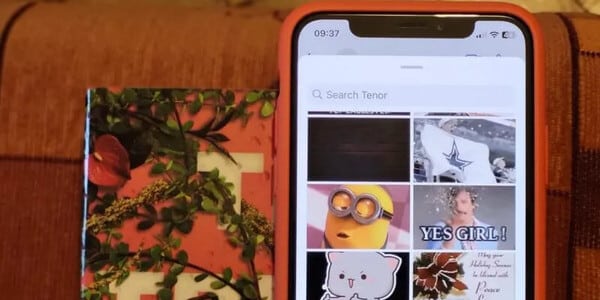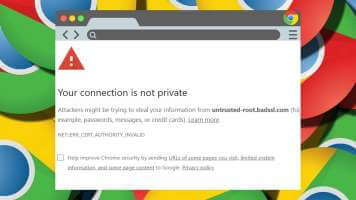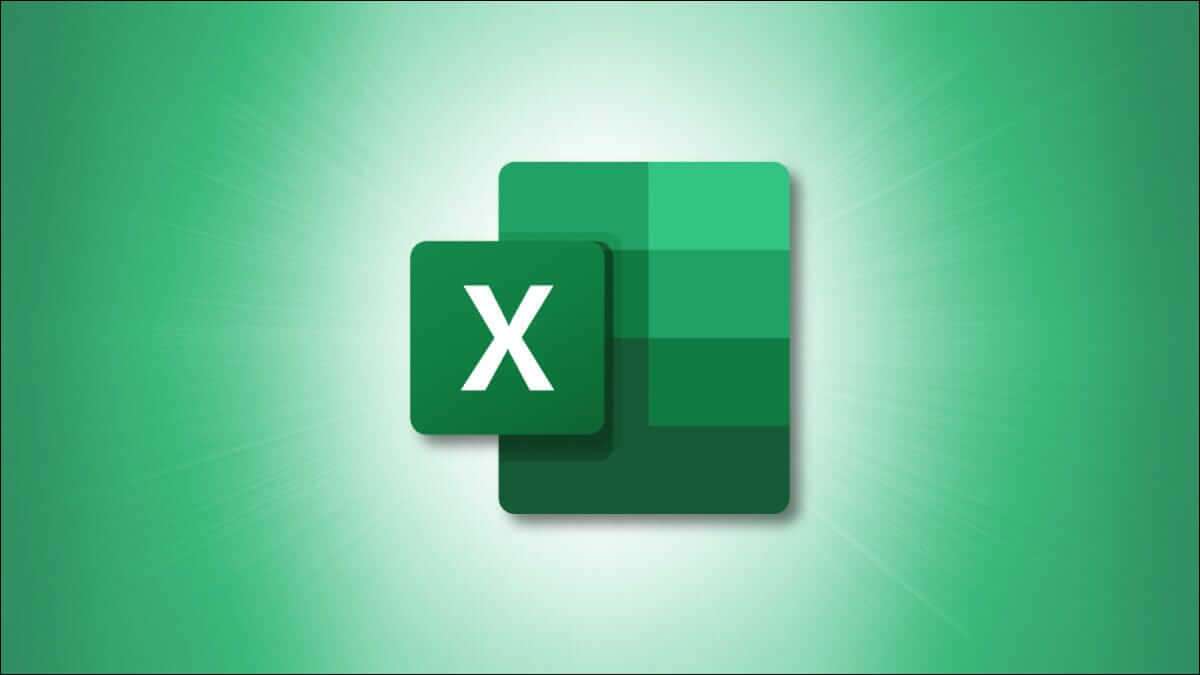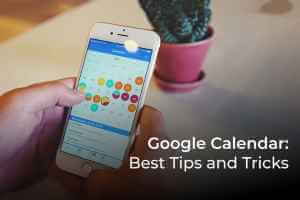måske du kan være præsentationer Lidt kedeligt til tider. Hvis du gerne vil tilføje et personligt præg, kan det at tilføje lyd bag disse visuelle kreationer være med til at gøre dine præsentationer lidt mere attraktive. Udover at tilføje visuelle signaler tilføjer voiceovers en unik dimension til almindelige slides. Grafiske designværktøjer som Canva gør det ret nemt at tilføje voiceovers.
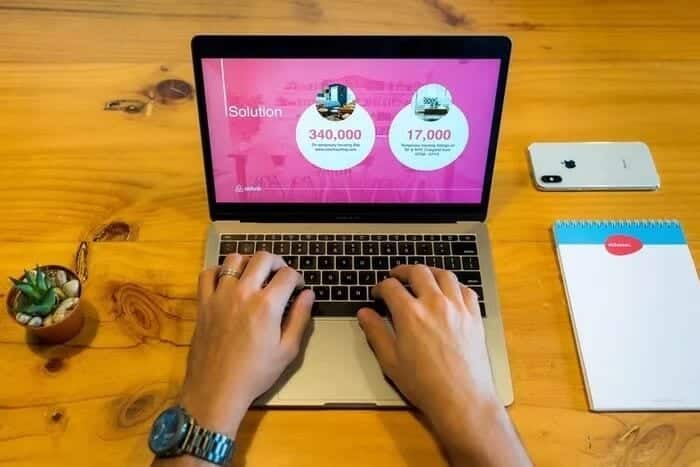
Der er to måder at gøre dette på i Canva til web: Du kan enten forudindspille din lyd, eller du kan bruge Canvas funktion til optagestudie (beta).
I begge tilfælde skal du have adgang til et rum uden støj og distraktioner for at få klar og skarp lyd. Når slidesene er klar, klarer værktøjet resten.
Sådan tilføjer du voiceovers til dine Canva-præsentationer.
Sådan tilføjer du voiceovers til CANVA-præsentationer via lydfiler
Her antager vi, at du tilføjer individuelle voiceovers til individuelle slides. Mens webversionen af Canva accepterer lyd- og videofiler, fungerer slides og præsentationer bedst med MP4-filer. En anden begrænsning, når du tilføjer lydfiler til slides, er, at du kun kan tilføje én voiceover pr. præsentation.
Så hvis du ikke har adgang til en MP4-video, kan duKonverter det nemt ved hjælp af et af de mange værktøjer som VLC Player.
Fordi mulighederne Tilpasning i Canva Meget begrænset, du skal sørge for at beskære filerne før upload.
Trin 1: Når alle slides er klar, Hent Filer til Canva.
Sørg her for at navngive alle dine filer korrekt, så du ikke ender med at blive forvirret senere. Ideen er at navngive filerne i henhold til antallet af slides.
Trin 2: På det første slide (du skal tilføje voiceoveren) skal du trække filen over på sliden.
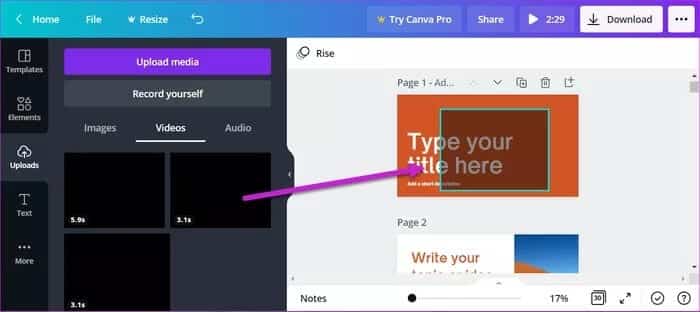
Fordi MP4-fil Du vil bemærke en sort blok øverst på sliden.
Trin 3: Klik på ikonet Beskæftigelse Øverst skal du se, om lydfilen fungerer korrekt. Når det er gjort, skal du klikke på lydfilblokken og derefter klikke på gennemsigtighedsikonet øverst.
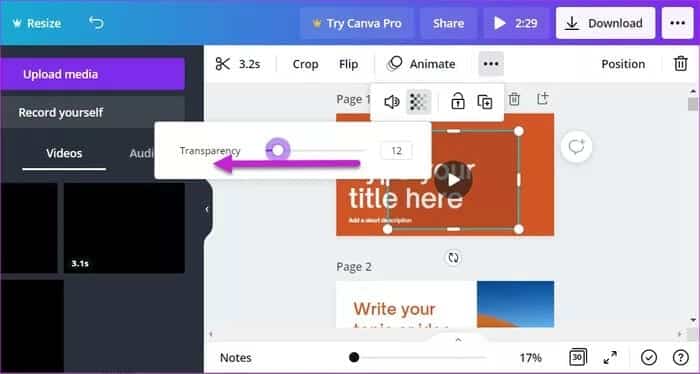
Træk skyderen for gennemsigtighed til højre, indtil lydblokken er næsten usynlig. På samme måde kan du også justere størrelse Lydfil, klik Lydstyrkeknap i den øverste bjælke.
Alternativt kan du også skubbe lydblokken bagud, hvis du har mange elementer på dine slides. På denne måde vil lydblokken ikke være synlig.
Gentag ovenstående trin for alle slides. Når alt er på plads, skal du klikke på knappen "Afspil" for at se lydkommentarerne i aktion.
Der er også en “Registrer dig selv" i indlæsningspanelet i Canva. Vi kunne dog ikke få det til at virke under vores test.
Sådan tilføjer du lyde til præsentationer via CANVA
Canva har en indbygget metode til at tilføje lyd til allerede oprettede præsentationer. Blandt de mange ting, du skal huske på, er et rum, der er fri for forstyrrelser, til at optage lyd. Dette gælder især, hvis du ikke har et. dedikeret mikrofon Det afhænger af din computers mikrofon.
Da det ikke er en direkte implementering, men en løsning, vil du også finde færre tilpasningsmuligheder. Desværre betyder det, at du ikke vil kunne beskære og redigere din optagelse på Canva til nettet.
Nu hvor det er afklaret, lad os se på, hvordan man tilføjer voiceovers til Canva-præsentationer.
Trin 1: Når du har tilføjet alle de sidste detaljer til din præsentation, skal du klikke på menuen med tre prikker i det yderste højre hjørne.
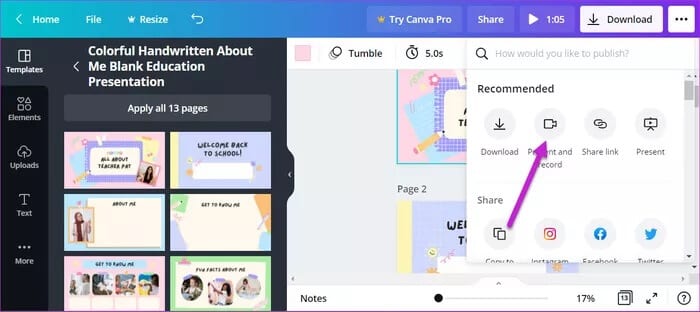
Find "Indsendelse og registreringFra indstillingsmenuen skal du vælge Start Registrering.
Trin 2: Du skal naturligvis tillade lyd. Indtil videre kan du springe kameratilladelsen over, da vi ønsker lyd, ikke video, i denne Canva-præsentation. Når du er færdig, skal du trykke på knappen Start optagelse.
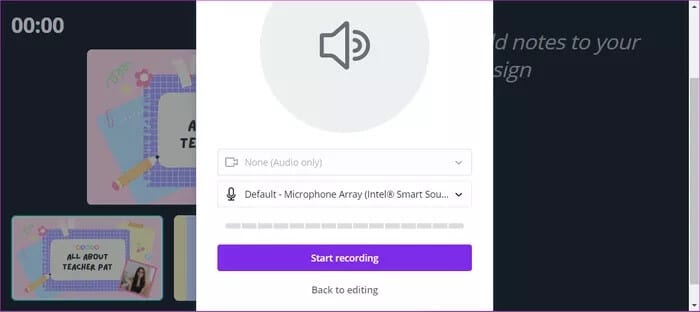
Nu skal du blot optage din stemme til alle slides. Slides med optaget lyd er fremhævet med rødt. Så husk at navigere gennem slides i henhold til præsentationsrækkefølgen.
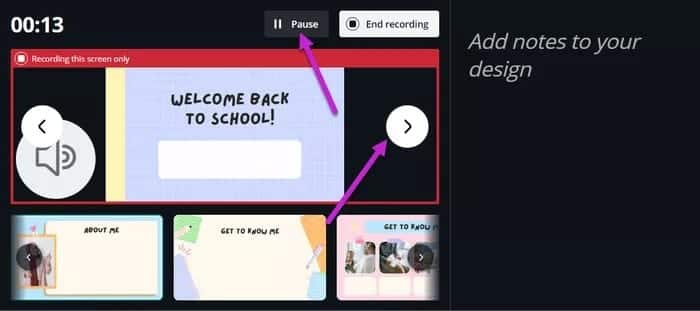
Når du har brug for at sætte på pause, skal du klikke på knappen "Pause" ovenfor. På denne måde kan du også springe slides over, hvor du ikke ønsker voiceover.
Trin 3: Når registreringen er gennemført, skal du klikke på knappen Det blev afsluttet i øverste højre hjørne.
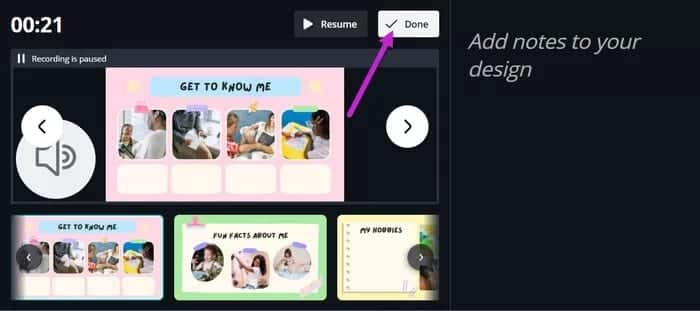
Afhængigt af lydens længde og præsentationens indhold kan det tage lidt tid at downloade.
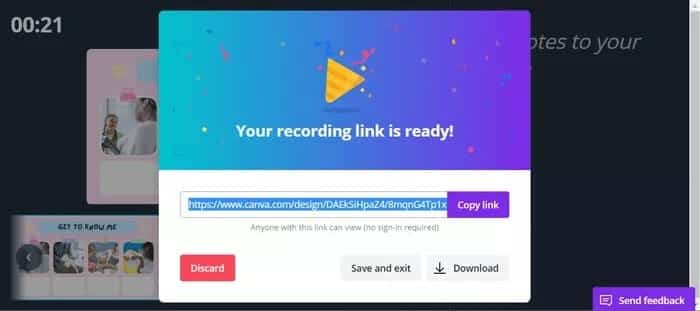
Udover direkte download giver Canva dig muligheden for at At kopiere Og del Direkte link til præsentationen.
Tilføjelse af lyde til præsentationer
Canva til pc er et alsidigt værktøj. Den lethed, hvormed du kan skabe dit eget kunstværk, uanset om det er en simpel illustration eller en Instagram-story, er magisk. Og med funktioner som voiceover kan du være sikker på, at dine designs og grafikker har et personligt præg.